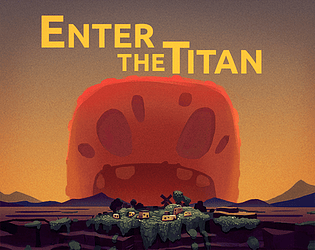Hướng dẫn này cung cấp một hướng dẫn toàn diện về tính năng dịch Google Chrome, trao quyền cho bạn điều hướng dễ dàng các trang web đa ngôn ngữ. Chúng tôi sẽ bao gồm việc dịch toàn bộ các trang web, văn bản được chọn và tùy chỉnh tùy chọn dịch của bạn. Nắm vững các kỹ thuật này sẽ phá vỡ các rào cản ngôn ngữ và nâng cao đáng kể hiệu quả duyệt web của bạn.
Bước 1: Truy cập menu Cài đặt
Định vị và nhấp vào biểu tượng menu Chrome (thường là ba chấm dọc hoặc ba đường ngang) ở góc trên bên phải của cửa sổ trình duyệt của bạn.

Bước 2: Mở cài đặt trình duyệt
Trong menu thả xuống, chọn "Cài đặt". Điều này sẽ mở trang Cài đặt trình duyệt của bạn.

Bước 3: Định vị cài đặt dịch
Ở đầu trang Cài đặt, bạn sẽ tìm thấy một thanh tìm kiếm. Nhập "dịch" hoặc "ngôn ngữ" để nhanh chóng tìm các cài đặt có liên quan.

Bước 4: Truy cập cài đặt ngôn ngữ
Khi kết quả tìm kiếm xuất hiện, định vị và nhấp vào tùy chọn "Ngôn ngữ" hoặc "Dịch".
Bước 5: Quản lý ngôn ngữ
Trang Cài đặt ngôn ngữ sẽ hiển thị danh sách các ngôn ngữ được hỗ trợ bởi trình duyệt của bạn. Sử dụng menu thả xuống để thêm, xóa hoặc sắp xếp lại ngôn ngữ.

Bước 6: Kích hoạt dịch tự động
Trên trang này, bạn sẽ tìm thấy một tùy chọn để "đề nghị dịch các trang không có ngôn ngữ bạn đọc." Đảm bảo tùy chọn này được bật. Chrome sau đó sẽ tự động nhắc bạn dịch các trang bằng ngôn ngữ khác với ngôn ngữ mặc định của bạn. Điều này hoàn thành thiết lập cho duyệt đa ngôn ngữ liền mạch.